如何去除金士顿U盘的写保护?(金士顿U盘去除写保护的方法和技巧)
![]() 游客
2025-07-11 08:56
215
游客
2025-07-11 08:56
215
金士顿U盘作为一种常见的便携存储设备,广泛应用于日常工作和学习中。然而,有时我们可能会遇到U盘写保护问题,导致无法修改或删除文件。本文将为您详细介绍如何去除金士顿U盘的写保护,以便您能够顺利管理您的文件。

文章目录:
1.检查U盘写保护开关
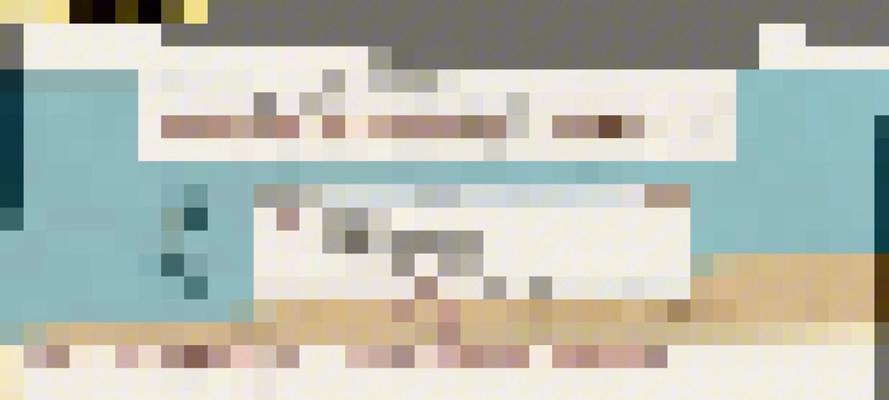
您需要检查金士顿U盘上是否有写保护开关。该开关一般位于U盘的侧面或底部,可以手动切换打开或关闭写保护功能。
2.使用磁盘属性去除写保护
如果U盘没有写保护开关,您可以通过修改磁盘属性来去除写保护。右键点击U盘图标,选择“属性”,在“属性”对话框中找到“只读”选项,并取消勾选该选项。

3.修改注册表设置
如果以上方法无效,您可以尝试修改注册表设置来去除写保护。打开“运行”窗口,输入“regedit”并回车,找到以下路径:“HKEY_LOCAL_MACHINE\SYSTEM\CurrentControlSet\Control\StorageDevicePolicies”。在右侧窗口中找到名为“WriteProtect”的键值,并将其修改为“0”。
4.使用命令提示符去除写保护
在某些情况下,您可以使用命令提示符来去除U盘的写保护。打开命令提示符窗口,输入“diskpart”并回车,然后输入“listdisk”以显示所有磁盘列表。找到对应U盘的编号,输入“selectdiskX”(X为U盘编号),接着输入“attributesdiskclearreadonly”以去除写保护。
5.使用第三方工具去除写保护
如果您对上述方法不太熟悉或不想冒风险,您可以尝试使用一些专门的第三方工具来去除U盘的写保护。这些工具通常提供简单易用的界面和操作步骤,能够帮助您快速解决写保护问题。
6.检查病毒和恶意软件
有时,病毒和恶意软件可能导致U盘的写保护。定期使用杀毒软件扫描U盘,确保其安全性,并清除任何可能导致写保护的恶意程序。
7.格式化U盘
如果您尝试了以上所有方法仍无法去除写保护,您可以考虑将U盘格式化。请注意,格式化将清除U盘上的所有数据,请提前备份重要文件。
8.检查U盘硬件故障
在极少数情况下,U盘的写保护问题可能由硬件故障引起。如果您尝试了所有方法都无效,那么可能需要考虑更换U盘或寻求专业维修服务。
9.重启电脑和U盘
有时,简单的重启操作可以解决U盘写保护问题。您可以尝试重新启动电脑和U盘,然后再次尝试访问和修改文件。
10.检查U盘连接问题
检查U盘与电脑之间的连接是否稳定。如果连接不良或松动,可能导致U盘无法正常读写数据。
11.更新U盘驱动程序
确保您的电脑上安装了最新的U盘驱动程序。有时,旧版本的驱动程序可能与操作系统不兼容,导致写保护问题出现。
12.与金士顿客服联系
如果您尝试了所有方法仍然无法去除写保护,建议您联系金士顿的客服支持团队。他们可以为您提供个性化的解决方案和技术支持。
13.防止写保护问题的发生
除了解决写保护问题,预防写保护问题的发生也非常重要。定期备份U盘中的重要文件,避免使用不可靠的电脑和设备,以及安装可信的杀毒软件是预防写保护问题的有效措施。
14.谨慎使用U盘
在使用U盘时要保持谨慎,避免误操作或意外删除文件。尽量避免频繁插拔U盘,以减少硬件故障的风险。
15.通过本文介绍的方法和技巧,您应该能够轻松去除金士顿U盘的写保护。如果您仍然遇到问题,请记得及时与金士顿客服联系,以获得专业的帮助和支持。同时,在使用U盘时,请保持谨慎,并定期备份重要文件,以免遭受数据丢失的风险。
转载请注明来自数码俱乐部,本文标题:《如何去除金士顿U盘的写保护?(金士顿U盘去除写保护的方法和技巧)》
标签:金士顿盘
- 最近发表
-
- 移动硬盘一直插着怎么办,移动硬盘长期插拔维护与保养攻略
- 华为电脑国行开不了机吗,华为国行电脑开机故障排查指南
- u盘插着电脑开不了机,探究故障原因及解决方案
- 电脑网络连接出现711错误的解决办法(解决电脑网络无法连接问题,消除711错误)
- 电脑重置错误的解决方法(探索电脑重置时出现错误的原因及解决方案)
- 苹果电脑关闭登录密码错误的解决方法(遭遇苹果电脑登录密码错误?别慌,这里有15个解决方案帮你!)
- 电脑DNS配置错误的原因及解决方法(为什么电脑DNS会配置错误?如何解决这个问题?)
- 电脑黑屏Windows修复错误全攻略(轻松应对电脑黑屏Windows修复错误的有效方法)
- 电脑显示证书错误,如何解决?(探索常见证书错误和解决方法)
- 电脑白标签错误页面(探索白标签错误页面的原因、解决方案以及预防策略)
- 标签列表

